- Parte 1. Cómo transferir contactos a un nuevo iPhone a través de iCloud Sync
- Parte 2. Cómo transferir contactos a un nuevo iPhone mediante la copia de seguridad de iCloud
- Parte 3. Cómo transferir contactos a un nuevo iPhone con FoneTrans para iOS
- Parte 4. Cómo transferir contactos a un nuevo iPhone usando AirDrop
- Parte 5. Cómo transferir contactos a un nuevo iPhone a través de la aplicación de correo
- Parte 6. Preguntas frecuentes sobre cómo transferir contactos a un nuevo iPhone
Guía sencilla sobre cómo transferir contactos de iPhone a un nuevo iPhone
 Publicado por Boey Wong / 08 de abril de 2024 09:00
Publicado por Boey Wong / 08 de abril de 2024 09:00 Cómo transferir contactos de un iPhone a otro? Acabo de comprar un nuevo iPhone, así que quiero transferir inmediatamente mis contactos importantes para comunicarme con mi familia, amigos, colegas, etc. Sin embargo, transferirlos no es lo mismo que mover archivos normales; por lo tanto, todavía no conozco el proceso. ¿Alguien podría ayudarme? Significaría mucho. ¡Gracias!
Los contactos se encuentran entre el contenido más importante de un dispositivo, ya sea iOS o Android. Su sección contiene los números de teléfono de las personas con las que te gustaría comunicarte, por lo que no tenerlos en un dispositivo será una gran pérdida. Por lo tanto, es comprensible que las personas a menudo transfieran contactos primero cuando reemplazan un dispositivo antiguo por un iPhone nuevo.
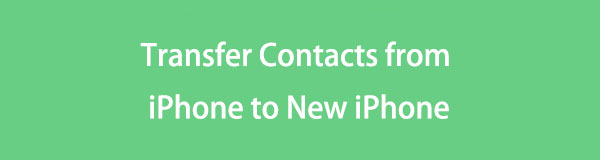
Por lo tanto, deja que esta publicación te presente las estrategias más conocidas para transferir tus contactos de un iPhone a otro, sin importar si es nuevo o antiguo. Se incluirá el proceso detallado de cada método, junto con su información vital. Así que ten cuidado y sigue los pasos correctamente para transferir los contactos a tu nuevo iPhone de forma rápida y sin problemas.

Lista de Guías
- Parte 1. Cómo transferir contactos a un nuevo iPhone a través de iCloud Sync
- Parte 2. Cómo transferir contactos a un nuevo iPhone mediante la copia de seguridad de iCloud
- Parte 3. Cómo transferir contactos a un nuevo iPhone con FoneTrans para iOS
- Parte 4. Cómo transferir contactos a un nuevo iPhone usando AirDrop
- Parte 5. Cómo transferir contactos a un nuevo iPhone a través de la aplicación de correo
- Parte 6. Preguntas frecuentes sobre cómo transferir contactos a un nuevo iPhone
Parte 1. Cómo transferir contactos a un nuevo iPhone a través de iCloud Sync
iCloud es el servicio masivo de Apple y contiene varias funciones que pueden aportar ventajas a su iPhone u otros dispositivos Apple. Entre estas características se encuentra la capacidad de sincronizar datos de un dispositivo a otro. Si lo usas en tu nuevo iPhone, los contactos de tu dispositivo anterior se copiarán inmediatamente y sin complicaciones, sobre todo porque sólo requiere unos pocos pasos.
Siga los cómodos pasos que se detallan a continuación para determinar cómo transferir contactos de iPhone a iPhone con sincronización de iCloud:
Paso 1Primero, asegúrese de que sus iPhones nuevos y antiguos estén conectados a una conexión a Internet. Luego, inicia sesión en tu cuenta de Apple en el nuevo iPhone, que es la misma cuenta en el anterior. A continuación, proceda a la Ajustes aplicación en ambos dispositivos e ingrese su nombre o perfil.
Paso 2Cuando se presenten las opciones, elija la opción iCloud, luego seleccione Todos bajo el Aplicaciones usando iCloud sección en la siguiente pantalla. Aplicaciones, incluidas Contacto, entonces será revelado. Por lo tanto, toque su interruptor en ambos iPhones para activar la función y sincronizar sus contactos.
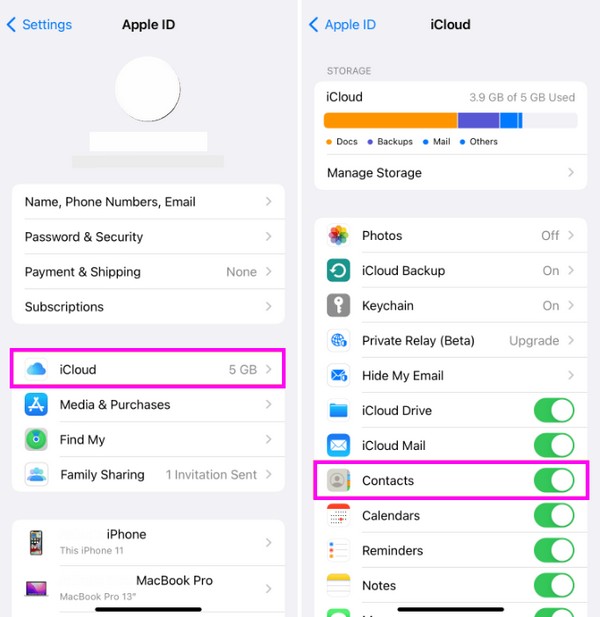
Sincronizar sus contactos es probablemente la forma más rápida de transferirlos. Sin embargo, recuerde que eliminar un contacto en su dispositivo anterior también lo eliminará en su nuevo iPhone. Es el problema cuando solo usas la función de sincronización para transferir datos.
Con FoneTrans para iOS, disfrutará de la libertad de transferir sus datos del iPhone a la computadora. No solo puede transferir mensajes de texto del iPhone a la computadora, sino que también las fotos, los videos y los contactos se pueden transferir a la PC fácilmente.
- Transfiera fotos, videos, contactos, WhatsApp y más datos con facilidad.
- Vista previa de datos antes de transferir.
- iPhone, iPad y iPod touch están disponibles.
Parte 2. Cómo transferir contactos a un nuevo iPhone mediante la copia de seguridad de iCloud
Otra función de iCloud que puedes utilizar para transferir contactos es la copia de seguridad. Si realiza una copia de seguridad de los datos de su antiguo dispositivo iOS, iCloud le permitirá restaurarlos en su nuevo dispositivo, transfiriendo exitosamente el contenido, incluidos los contactos. Pero debes saber que este método no te permite elegir tus contactos específicamente. Debes hacer una copia de seguridad de todos los datos de tu dispositivo anterior e instalarlos en el nuevo iPhone. De ahí que se transferirá todo el contenido, no sólo los contactos.
Siga las sencillas instrucciones a continuación para comprender cómo transferir sus contactos de iPhone a iPhone a través de la copia de seguridad de iCloud:
Paso 1Vincula el remitente de tu iPhone a Internet y luego dirígete a Ajustes y selecciona tu nombre o perfil. Después de eso, presione el iCloud pestaña, entonces icloud de copia de seguridad > BAck Up Now. Luego se realizará una copia de seguridad del contenido del dispositivo en iCloud.
Paso 2Luego, inicie el nuevo iPhone y asegúrese de que esté conectado a Internet. Debes configurarlo en consecuencia, y cuando llegues al Aplicaciones y Datos sección, seleccionar Restaurar desde la copia de seguridad de iCloud opción para restaurar el contenido del dispositivo antiguo, incluidos sus contactos.
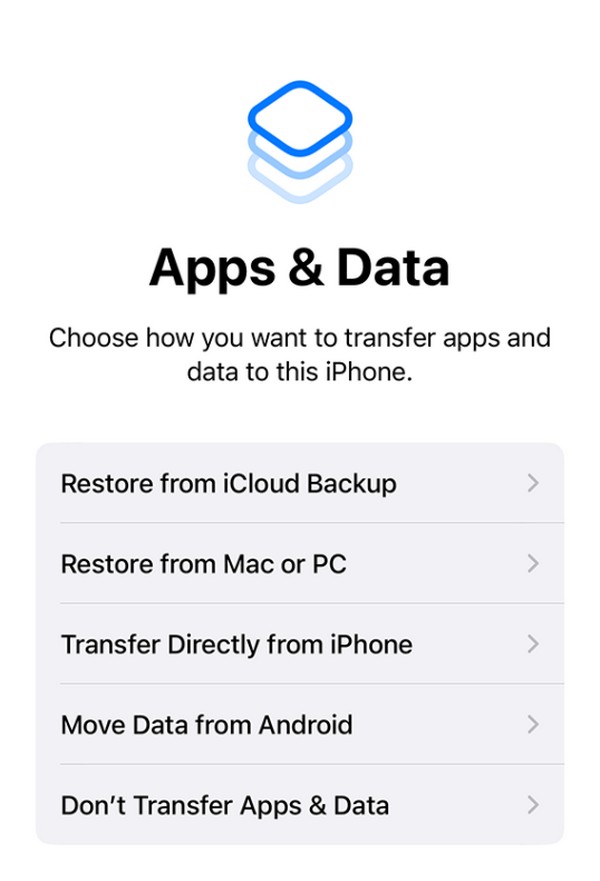
Mientras tanto, si ya configuró su nuevo iPhone, debe restablecerlo y se eliminarán todos los datos de su iPhone; luego lo configurarás nuevamente desde el principio. Es la única forma de ver la opción de restauración de copia de seguridad al iniciar el dispositivo.
Parte 3. Cómo transferir contactos a un nuevo iPhone con FoneTrans para iOS
Por otra parte, FoneTrans para iOS No es un servicio oficial de Apple pero es una herramienta confiable para transferir datos entre dispositivos Apple. Por lo tanto, puedes confiar en que te ayudará a copiar los contactos que desees desde un dispositivo iOS a tu nuevo iPhone. Ésta es más ventajosa por muchas razones que las formas anteriores. Primero, te permite transferir contactos específicos sin incluir otros datos. Además, borrar un contacto del dispositivo antiguo no afecta a los que moviste.
Con FoneTrans para iOS, disfrutará de la libertad de transferir sus datos del iPhone a la computadora. No solo puede transferir mensajes de texto del iPhone a la computadora, sino que también las fotos, los videos y los contactos se pueden transferir a la PC fácilmente.
- Transfiera fotos, videos, contactos, WhatsApp y más datos con facilidad.
- Vista previa de datos antes de transferir.
- iPhone, iPad y iPod touch están disponibles.
Además, FoneTrans para iOS no sólo maneja la transferencia de contactos. También puede mover otros tipos de datos en el dispositivo, como archivos de música, fotos, mensajes, videos y más. Por lo tanto, instalar este programa de transferencia en su computadora es una gran oferta. Después de todo, funciona en iPhone, iPod Touch y iPad, lo que lo hace flexible a la hora de transferir contenido del dispositivo. Puede instalarlo libremente en macOS o Windows y no requiere demasiado espacio en el almacenamiento de su computadora.
Comprenda el proceso seguro a continuación como un patrón de cómo transferir mis contactos de iPhone a iPhone con FoneTrans para iOS:
Paso 1Abra un navegador en su escritorio para ingresar al sitio web oficial de FoneTrans para iOS. Selecciona el Descargar gratis con el logotipo de Windows en la parte inferior izquierda de su página y se descargará su archivo de programa. Pero seleccione Ir a la versión de Mac primero si su computadora ejecuta macOS. Posteriormente se realizará la instalación, por lo que deberás esperar hasta poder iniciar el programa.
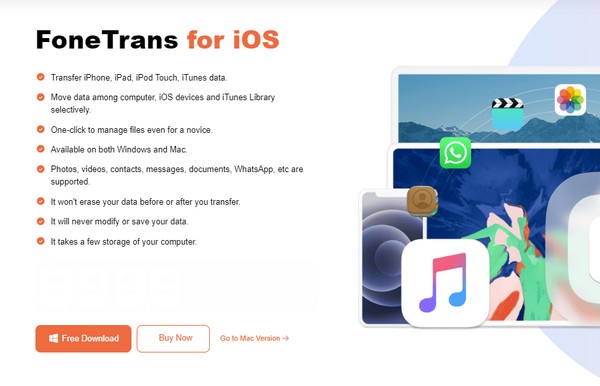
Paso 2A continuación, vincule los iPhones del remitente y del receptor al programa a través de un cable Lightning para que pueda detectar sus dispositivos. Mientras tanto, también debes seleccionar Confía en cuando su ventana emergente está en la pantalla. La información de su iPhone se mostrará en la interfaz. Por lo tanto, elija el barra desplegable en la parte superior, luego marca la remitente iPhone de la lista de dispositivos conectados.
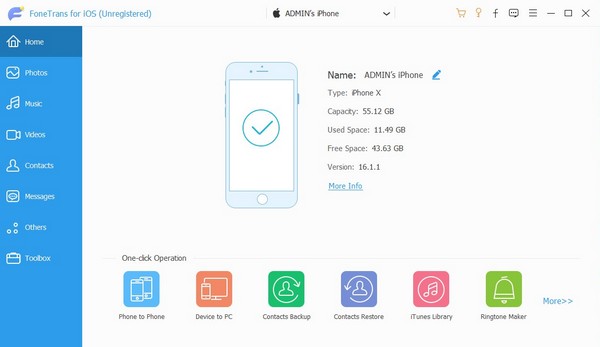
Paso 3Después de eso, elija el Contacto opción en la columna izquierda de la interfaz. De esta forma, la interfaz mostrará los contactos guardados en el iPhone receptor. Una vez que se muestre, marque las casillas de verificación de los contactos que desea transferir. Luego, haga clic en el icono de dispositivo móvil en la sección superior y presiona tu nuevo iPhone de la lista para mover tus contactos a él.
Con FoneTrans para iOS, disfrutará de la libertad de transferir sus datos del iPhone a la computadora. No solo puede transferir mensajes de texto del iPhone a la computadora, sino que también las fotos, los videos y los contactos se pueden transferir a la PC fácilmente.
- Transfiera fotos, videos, contactos, WhatsApp y más datos con facilidad.
- Vista previa de datos antes de transferir.
- iPhone, iPad y iPod touch están disponibles.
Parte 4. Cómo transferir contactos a un nuevo iPhone usando AirDrop
Si está familiarizado con AirDrop, debe saber que es el método más rápido para transferir archivos de un dispositivo iOS a otro. Pero también debes saber que los archivos normales, como las fotografías, normalmente se transfieren a través de él. Bueno, la buena noticia es que AirDrop también te permite transferir contactos. Puede enviarlos por AirDrop de forma individual o múltiple a la vez.
Imita la guía orientada al usuario que aparece a continuación para dominar cómo transferir todos los contactos de iPhone a iPhone mediante AirDrop:
Enviar un solo contacto:
Paso 1Active la función AirDrop tanto en el dispositivo emisor como en el receptor. También debes asegurarte de que utilicen la misma red WiFi y que el Bluetooth esté activado. Después, dirígete al Contacto aplicación y busque la que desea transferir.
Paso 2Una vez encontrado, tóquelo para que se muestre su información. Luego, elige el Compartir contacto y aparecerán las opciones para compartir. Desde allí, toque el Lanzamiento desde el aire y seleccione su nuevo iPhone cuando el dispositivo remitente lo detecte. El contacto se guardará automáticamente.
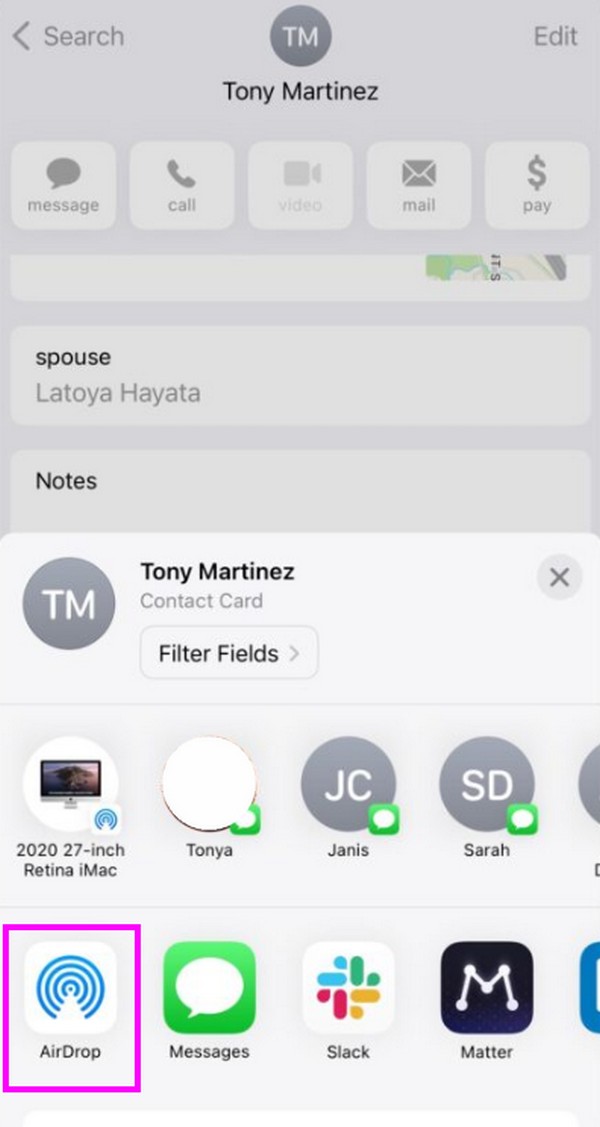
Enviar múltiples contactos:
Paso 1Activa AirDrop, WiFi y Bluetooth como el proceso anterior. A continuación, abre tu Contacto aplicación. Luego, usa tus dos dedos para deslizar y seleccionar los contactos que planeas transferir a tu nuevo iPhone.
Paso 2Una vez seleccionado, mantenga presionado los elementos y elija Compartir. Luego, golpea el Lanzamiento desde el aire icono cuando se muestran las opciones para compartir. Finalmente, elige el nombre del iPhone al que deseas enviarlo para transferir los contactos.
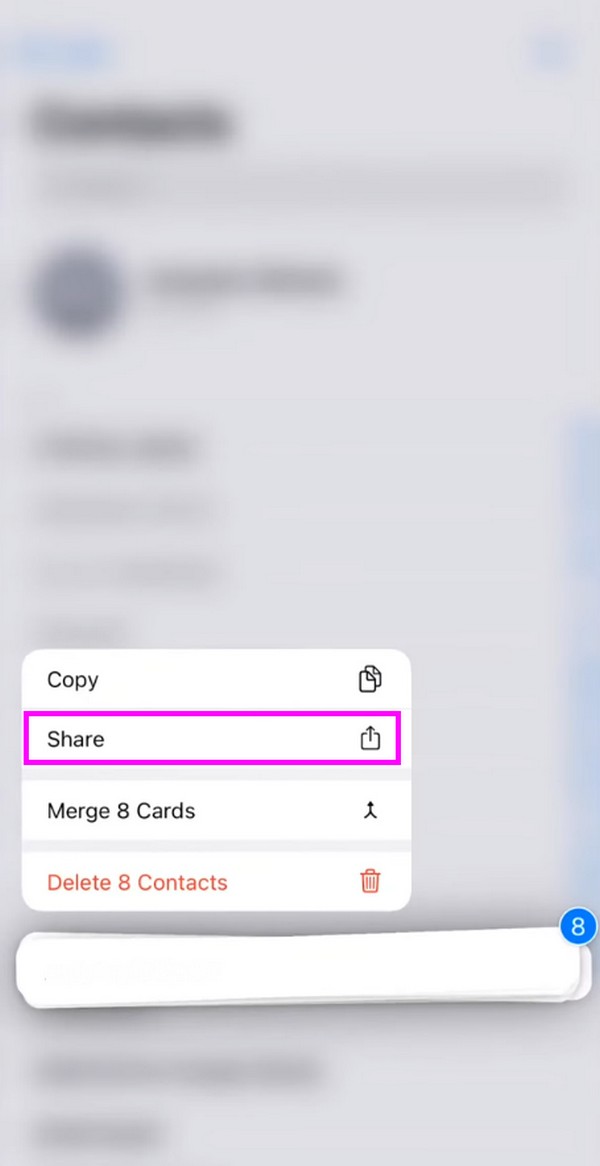
Con FoneTrans para iOS, disfrutará de la libertad de transferir sus datos del iPhone a la computadora. No solo puede transferir mensajes de texto del iPhone a la computadora, sino que también las fotos, los videos y los contactos se pueden transferir a la PC fácilmente.
- Transfiera fotos, videos, contactos, WhatsApp y más datos con facilidad.
- Vista previa de datos antes de transferir.
- iPhone, iPad y iPod touch están disponibles.
Parte 5. Cómo transferir contactos a un nuevo iPhone a través de la aplicación de correo
Si no lo sabes, también es posible transferir contactos por correo electrónico. Dado que la aplicación Correo es la predeterminada y está preinstalada en un iPhone, será fácil acceder a ella para transferir sus contactos. Solo tiene que compartir el contacto elegido a través de la aplicación Correo en su dispositivo anterior y luego colocar la cuenta de correo electrónico registrada en su nuevo iPhone como destinatario. Luego, el contacto se enviará rápidamente si tienes una conexión a Internet estable. Luego, descárgalo y guárdalo.
Preste atención al sencillo procedimiento a continuación para saber cómo transferir contactos de un teléfono a otro iPhone a través de la aplicación Correo:
Paso 1Primero, su iPhone debe conectarse a una conexión a Internet a través de datos móviles o WiFi. Cuando estés conectado, dirígete al iPhone de tu remitente Contacto aplicación y busque el contacto. Después de eso, tóquelo para ver su información, luego toque el Compartir contacto .
Paso 2Una vez que veas el compartir opciones, presione el símbolo de Correo, lo que lleva al Correo aplicación. Por lo tanto, ingrese la cuenta que inició sesión en el nuevo iPhone en la sección de destinatario y presione el Enviar botón. Una vez recibido, descárgalo y luego guarda el contacto en tu dispositivo.
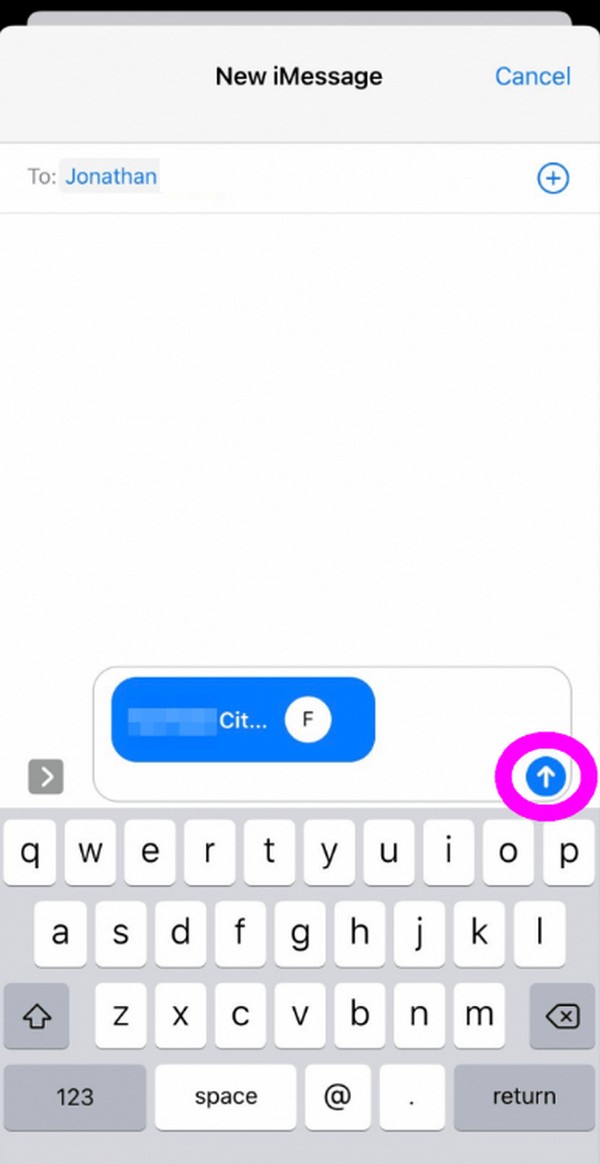
Debes saber que el contacto se compartirá como una vCard, por lo que no podrás guardarlo directamente en tus Contactos. De todos modos, entendemos si el proceso es demasiado complicado y es por eso que se recomiendan más los otros métodos.
Con FoneTrans para iOS, disfrutará de la libertad de transferir sus datos del iPhone a la computadora. No solo puede transferir mensajes de texto del iPhone a la computadora, sino que también las fotos, los videos y los contactos se pueden transferir a la PC fácilmente.
- Transfiera fotos, videos, contactos, WhatsApp y más datos con facilidad.
- Vista previa de datos antes de transferir.
- iPhone, iPad y iPod touch están disponibles.
Parte 6. Preguntas frecuentes sobre cómo transferir contactos a un nuevo iPhone
1. ¿Puedo transferir todos mis contactos a mi iPhone sin iCloud a la vez?
Sí tu puedes. Entre los métodos sugeridos anteriormente, la estrategia más eficiente pero sin complicaciones es la FoneTrans para iOS programa. No importa si deseas transferir los contactos a la vez o individualmente, ya que su función admite ambas. Tienes más libertad a la hora de realizar transferencias con este método, por lo que es muy recomendable.
2. ¿Por qué mis contactos no pueden transferirse a mi nuevo iPhone usando AirDrop?
Es posible que Bluetooth no esté habilitado o que sus iPhones nuevos y antiguos no estén vinculados a la misma red WiFi. Recuerda que existen ciertos requisitos a la hora de transferir a través de AirDrop, por lo que debes seguirlos para mover tus contactos con éxito.
Con suerte, los pasos detallados para cada método anterior te han ayudado a transferir de manera eficiente los contactos que deseas a un nuevo iPhone. Después de todo, ha sido más sencillo gracias a programas como FoneTrans para iOS, así que instálalo ahora.
Con FoneTrans para iOS, disfrutará de la libertad de transferir sus datos del iPhone a la computadora. No solo puede transferir mensajes de texto del iPhone a la computadora, sino que también las fotos, los videos y los contactos se pueden transferir a la PC fácilmente.
- Transfiera fotos, videos, contactos, WhatsApp y más datos con facilidad.
- Vista previa de datos antes de transferir.
- iPhone, iPad y iPod touch están disponibles.
